آموزش نوشتن پاورقی Footnote در word
پاورقی یا پانویس (Footnote) چیست؟
پانوشت شرح یا ارجاعی است که در حاشیه متن جای می گیرد و ممکن است بصورت عدد یا نشانه هایی نظیر ستاره مشخص شود و در متن نیز به آن رجوع داده شود. پانویس در واقع بخشی از نوشته تحقیقی است که برای دادن اطلاع بیشتر و با اعتبار بخشیدن به نوشته فراهم می شود. ویژگی پانوشت این است که معمولا کوتاه می باشند، مانند نام لاتین شخص یا کتاب ها یا مخفف اصطلاحات ... .
تذکر: به هیچ عنوان برای نوشتن پانوشت، از ابزار header &footer استفاده نکنید. چرا که اولا کار اصولی نمی باشد و دوما در بحث ویرایش و حذف پانوشت ها به مشکل برخواهید خورد و باید چندین برابر وقت صرف کنید تا ویرایش صورت بگیرد. در حالی که به کمک ابزار footnes این کار به سادگی انجام خواهد شد.
مرحله اول: ایجاد پاورقی Footnote
- به انتهای جمله ای که قصد داریم پاورقی رو به آن اضافه کنید بروید.
- به تب REFERENCES برید.
- روی دکمه ی Insert Footnote کلیک کنید یا از کلید های میانبر Ctrl+Alt+F کلیک کنید.
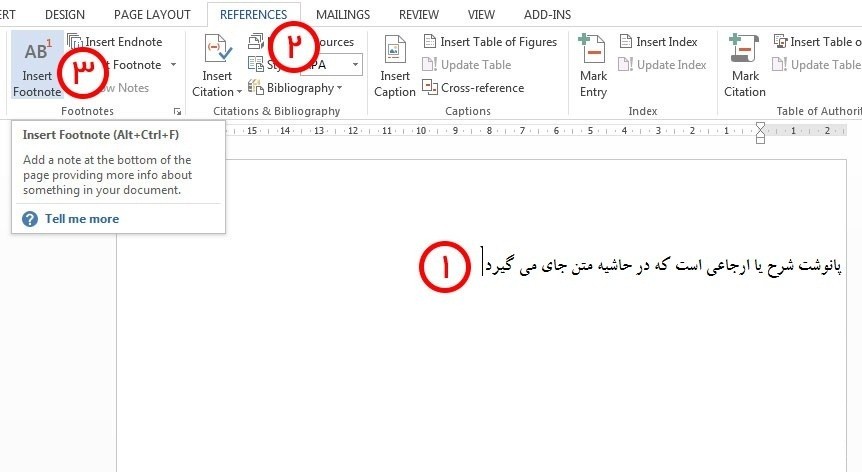
اگر مراحل بالا رو به درستی انجام بدید، خواهید دید که پاورقی به موفقیت به متن شما اضافه شده !
اما توضیح اینجا تمام نمی شود و اگر دقت کنید، متن شما در پاورقی و همچنین خطی که بالای پاورقی ظاهر شده به صورت چپ چین است، ولی در فارسی ما نیاز داریم که هر دو این موارد راست چین باشند !
مرحله دوم : فارسی سازی و راست چین کردن پاورقی و خط جدا کننده آن
- برای اینکه بتوانید متن را از چپ چین به راست چین تغییر بدهید، کنار عدد پاورقی کلیک کنید و کلید های میانبر Ctrl+Right Shift (شیفت سمت راست) را بزنید، تغییر زیر را خواهید دید:
- امّا اینکه چطور امکان دارد خط پاورقی را از راست به چپ نمایش داد، را به طور دقیق توضیح خواهیم داد. قبل از هر چیزی به تصویر زیر دقت کنید و مراحل را یک به یک انجام بدهید :
- به تب View بروید.
- در قسمت Document view حالت نمایش را از Print layot به Draft تغییر دهید.
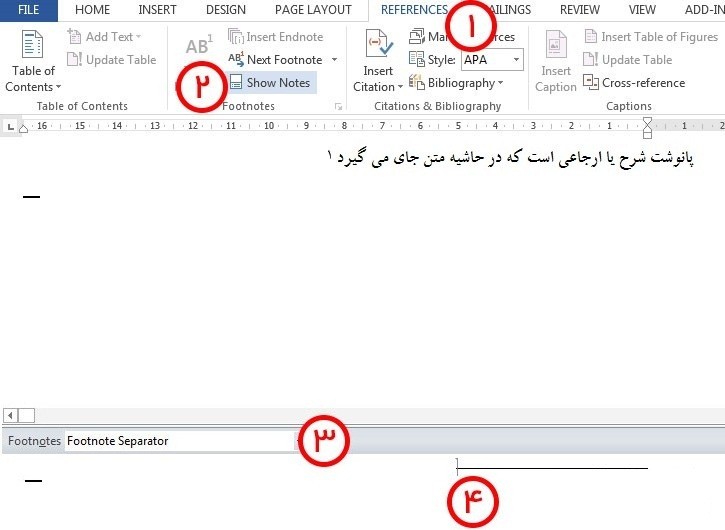
حال به تصویر زیر دقت کنید و مرحله به مرحله کارهایی که ذکر می شود را انجام دهید:
- در حالت Draft به تب References برگردید.
- از قسمت Footnotes بر روی Show Notes کلیک کنید.
- صفحه به دو قسمت تقسیم میشود در قسمت پایین و از منوی باز شونده Footnote Separator را انتخاب کنید.
- کنار خط کلیک کنید، حالا می توانید یکی از حالات زیر را برای خط تعیین کنید:
الف) جهت راست چین کردن خط جدا کننده : کلید های میانبر Ctrl+R را بزنید.
ب) جهت وسط چین کردن خط جدا کننده : کلید های میانبر Ctrl+E را بزنید.
ج) جهت حالت پیش فرض و چپ چین کردن خط جدا کننده : کلید میانبر Ctrl+Q را بزنید.
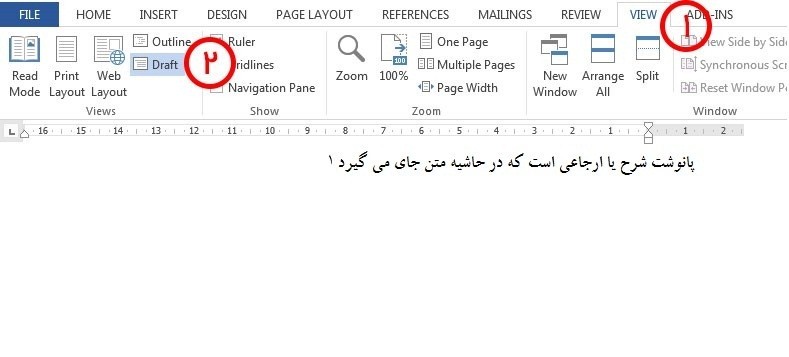
و حال زمان آن رسیده که نتیجه کار را ببینیم. برای اینکار با توجه به عکس زیر عمل کنید:
- به منوی View بازگردید.
- در قسمت Document view حالت نمایش را از Draft به Print layot برگردانید.
- نتیجه ی کارتان را خواهید دید که به صورت کامل برای زبان شیرین فارسی آماده شده است.
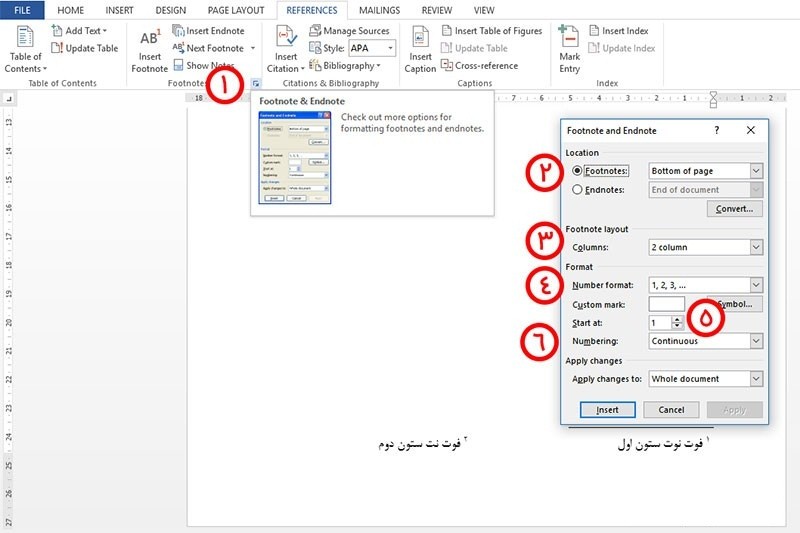
چند ستونه کردن پاورقی ها و شماره گذاری ها
ابتدا به تصویر زیر دقت کنید :
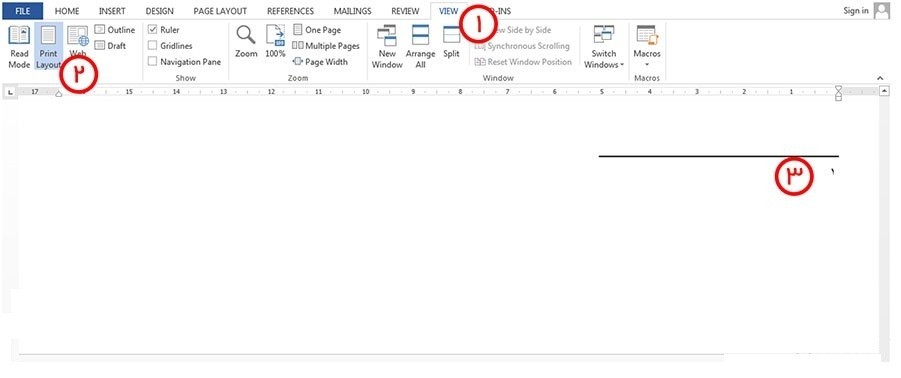
برای مشاهده تنظیمات بیشتر پاورقی ها بر روی علامت فلش مانند (در تصویر بالا شماره ۱) کلیک کنید. پس از کلیک پنجره Footnote and Endnote نمایش داده خواهد شد. در ادامه به شرح هر یک از تنظیمات موجود در این بخش می پردازیم. لطفا مطابق با آموزش و بر اساس شماره های موجود در تصویر و متن این بخش را نیز دنبال کنید.
ابتدا باید یک یا چند پاورقی اضافه کرده باشید تا تاثیر تنظمیات خود را بر روی آنها ببینید. پس از اضافه نمودن چند پاورقی طبق آموزشی که در بالا داده شده، به تب References بروید.
- با کلیک روی علامت فلش مشخص شده، پنجره تنظمیات پاورقی با عنوان Footnote and Endnote که در تصویر نیز مشخص است نمایش داده می شود.
-
این مورد برای تنظیم محل قرار گیری پاورقی ها در صفحه می باشد که شامل دو گزینه زیر است :
Bottom of page در صورت انتخاب این گزینه، پاورقی ها در انتهای برگه شما نمایش داده خواهد شد.
Below text در صورت انتخاب این گزینه، پاورقی ها در پایان تمامیت متن شما لیست می شود و دیگر در هر برگه نمایش داده نمی شود. (مناسب برای ایجاد منابع یک مقاله) - این گزینه تعداد Column یا همان ستون های پاورقی های شما را نشان می دهد که از ۲ تا ۴ ستون قابل تنظیم است. در تصویر نمونه گزینه ۲ ستونه انتخاب شده و در پاورقی های موجود در تصویر نیز می توانید ۲ ستونه شدن پاورقی ها را مشاهده کنید.
- Number Format از طریق این گزینه می توانید فرمت شماره گذاری پاورقی ها را تغییر دهید که گزینه های متعددی نیز دارد. برای مثال می توانید از حروف یونانی، حروف فارسی و …. نیز برای فرمت شماره گذاری استفاده کنید. فقط دقت شود که حروف محدود هستند و شماره گذاری عددی تنها برای مقالات مناسب می باشد.
- Start At این گزینه برای این تعبیه شده است که فرمت شمارش انتخاب شده از چه عدد یا حرفی شروع به شمارش کند. از طریق این مورد فقط می توانید شمارنده اول را تعیین کنید.
- Numbering این گزینه نحوه شماره گذاری را تعیین می کند. برای مثال در هر بخش شماره بندی از سر شروع شود یا در هر صفحه به صفحه بعدی شماره بندی تجدید شود و … . این مورد نیز ۳ گزینه دارد که شامل موارد زیر است.
- Continuous در صورت انتخاب این گزینه، شماره بندی تا انتهای کل فایل شما ادامه دار خواهد بود و هیچ جایی شماره بندی از نو شروع نمی شود و به ترتیب جلو خواهد رفت.
- Restart each section این گزینه برای شروع مجدد شماره بنده در سکشن (بخش) های فایل کاربرد دارد که در صورت فهرست بندی بسیار کاربردی خواهد بود.
- Restart each page با انتخاب این گزینه، شماره بندی ها از یک صفحه به صفحه دیگه Restart شده و شماره بندی مجدد از گزینه Start at شروع خواهد شد.

